Hur du ställer in dubbla skärmar
Det är populärt med dubbla bildskärmar nuförtiden. Allt fler av oss börjar arbeta hemifrån och inser hur viktigt det är att ha en hållbar arbetsmiljö. Att arbeta från nio till fem från en liten bärbar skärm räcker inte. Till och med en enda bildskärm kan vara begränsande när vi har flera flikar på gång. Lyckligtvis är lösningen enkel. Uppställningar med dubbla skärmar är relativt billiga och lätta att få igång.
Och fördelarna är många. Från ökad produktivitet till optimerade arbetsflöden. Vi garanterar att du inte kommer att ångra att du investerade i den andra skärmen.
Om du har undrat hur du ansluter två bildskärmar eller hur du lägger till en bildskärm till en bärbar dator har du kommit till rätt ställe.
I den här artikeln lär vi dig hur du ansluter dubbla monitorer och hur du använder två monitorer för bättre arbetsflöden, utdata och resultat.
Låt oss dyka in.
Vad är en installation med dubbla skärmar?
Det är troligt att du har sett en installation med dubbla skärmar förut. Antingen i en väns hem eller kanske på din egen arbetsplats. Kanske har du till och med upplevt miraklet med en flerskärmsuppsättning med tre eller till och med fyra skärmar i ett arrangemang.
En dubbel bildskärm är helt enkelt två datorskärmar som används från en enda dator. Med en dubbel bildskärm kan du sprida ut dina arbetsflöden på två skärmar i stället för en. Lenovo har en rad olika datorskärmar att välja mellan för spel, hem, kontor och mycket mer.
En del väljer faktiskt att sprida sitt datorarbete över ännu fler skärmar. Med rätt komponenter är det möjligt att skapa en installation med flera skärmar. För de flesta av oss räcker det dock med två skärmar.
Det handlar inte bara om att visa upp sig. Nej, det är inte bara fråga om att visa upp sig. Tvärtom. Att sprida arbetsflöden över flera skärmar är bättre för produktiviteten, effektiviteten och det övergripande arbetsflödet.
Behöver jag en andra bildskärm?
Även om en andra bildskärm inte ändrar datorns funktionalitet är det många som svär på att de har två bildskärmar. Att ha mer än en bildskärm att sprida ut sig över kan göra en enorm skillnad för produktiviteten. Det finns så många situationer - både yrkesmässiga och fritidssituationer - där en installation med dubbla skärmar garanterat kommer att göra stor skillnad.
Oavsett om du arbetar på kontoret eller hemifrån behöver du skapa effektiva, produktiva och bekväma arbetsplatser. En installation med dubbla skärmar är ett enkelt och prisvärt sätt att uppnå detta.
I andra änden av spektrumet är dubbla skärmar också helt fantastiska för spel. Dubbla monitorer ger en bättre spelupplevelse och gör det möjligt för spelare att multitaska genom att ha alternativa fönster öppna samtidigt. Spela, livestreama och chatta samtidigt.
7 fördelar med att använda dubbla bildskärmar
Om du fortfarande undrar hur en installation med två skärmar kan hjälpa dig, kan du se de här sju fantastiska fördelarna. Från produktivitet till organisation - två bildskärmar är nästan alltid bättre än en.
- Öka din produktivitet
Att vara produktiv när man arbetar på en enda liten skärm kan vara en utmaning i bästa fall. Med två skärmar framför dig kan du få dina uppgifter gjorda snabbare och med mindre huvudvärk på vägen. Att växla mellan flikar kanske inte verkar vara en tidskrävande aktivitet, men det blir allt mer - för att inte tala om de frustrerande stunderna när du inte kan hitta exakt det du letar efter.
- Håll ditt skrivbord organiserat
Om du håller på att dela en liten skärm i fyra delar för att kunna ha flera fönster öppna samtidigt, sluta nu. Jag gör ett ingripande. Du behöver en andra bildskärm, och det snabbt. Med dubbla bildskärmar får du dubbelt så mycket skrivbordsutrymme och mindre skräp på skärmen. Och det är bättre för din produktivitet och ditt förnuft.
- Behåll fokus
Jag säger det nu. Att ha två skärmar kommer att förändra din förmåga att fokusera. Allt du behöver kommer att finnas precis framför dig. E-post till vänster, Word-dokument till höger. Du förstår vad jag menar. Du kan verkligen fokusera på uppgiften och vara säker på att du inte kommer att missa det där e-postmeddelandet eller snabbmeddelandet som du har väntat på hela dagen. Och om du är en A*-multitasker kommer du att befinna dig i ditt eget personliga paradis.
- Tänk på det som en säkerhetskopia
Förutom de andra fördelarna är din andra bildskärm i princip en reservskärm. Om den ena skärmen slutar fungera har du fortfarande den andra. Och under en hektisk arbetsdag kan det vara en gudagåva. Du kommer fortfarande att kunna fortsätta arbeta utan någon betydande produktivitetsförlust.
- Öka samarbetet och kommunikationen
Uppställningar med dubbla skärmar är idealiska för att arbeta och samarbeta med kollegor på distans. Du kan ha en skärm för ditt videomöte och en annan för ditt arbetsflöde eller referensresurser. Om du arbetar med lagprojekt är det en ovärderlig resurs. Du kommer att kunna föra ditt projekt framåt som om du befann dig i samma rum tillsammans.
- Tillgänglighet
Att installera en andra bildskärm är tillgängligt för alla. Det finns gott om prisvärda monitorer på marknaden som är lämpliga för ändamålet. Dessutom är det mycket enkelt att ställa in en dubbel bildskärm. Du behöver ingen komplicerad programvara. Allt du behöver göra är att köpa din andra valfria skärm och gå igenom en enkel inställningsprocess (vi kommer att ta upp detta om en liten stund).
- Jämför och referera
Du kanske har märkt att många dataanalytiker redan är väl förtrogna med att använda dubbla bildskärmar. Och här är anledningen till det. Det är inte bara för syns skull. Att ha två eller fler skärmar är verkligen till hjälp om du behöver jämföra kritiska data. Du kan jämföra filer, projekt, grafer, diagram och kalkylblad utan att ständigt behöva byta mellan skärmarna.
En steg-för-steg-guide för att ställa in din dubbla bildskärm
Är du redo att ställa in ditt nya arrangemang med dubbla skärmar? Undrar du hur du ansluter två monitorer? Som tur är är detta en mycket enkel implementeringsprocess. Du kommer att vara klar på några minuter. Om du vill veta hur du ansluter två bildskärmar till en bärbar dator finns det faktiskt bara ett ytterligare steg.
Först och främst behöver du följande:
- Din huvuddator eller bärbara dator
- Dina nya bildskärmar
- Tillräckligt med skrivbordsplats
- HDMI-, VGA- eller DVI-kabel
Du är redo att börja.
Det finns massor av kombinationer att välja mellan när det gäller att inrätta en arbetsstation med dubbla skärmar. Tipsen nedan är till för dig som behöver veta:
- hur man ansluter en bärbar dator till en bildskärm
- hur man ansluter en bildskärm till en bärbar dator
- Så här ställer du in två bildskärmar
Steg 1: Anslut
Anslut den andra bildskärmen till ett eluttag och den tillgängliga porten på datorn eller den bärbara datorn (vanligtvis en HDMI-port). Om du ansluter en tredje bildskärm ska du se till att det finns en extra port på din dator eller bärbara dator (annars kan du behöva en förlängning).
Steg 2: Ange inställningar för skärmen
Instruera operativsystemet hur det ska hantera flera skärmar. I Windows innebär det att du navigerar till skrivbordet, väljer bildskärmsinställningar och väljer det bildskärmsarrangemang som du föredrar. Om du vill att dina skärmar ska fungera som en sammanhängande skärm måste du välja Utöka dessa skärmar.
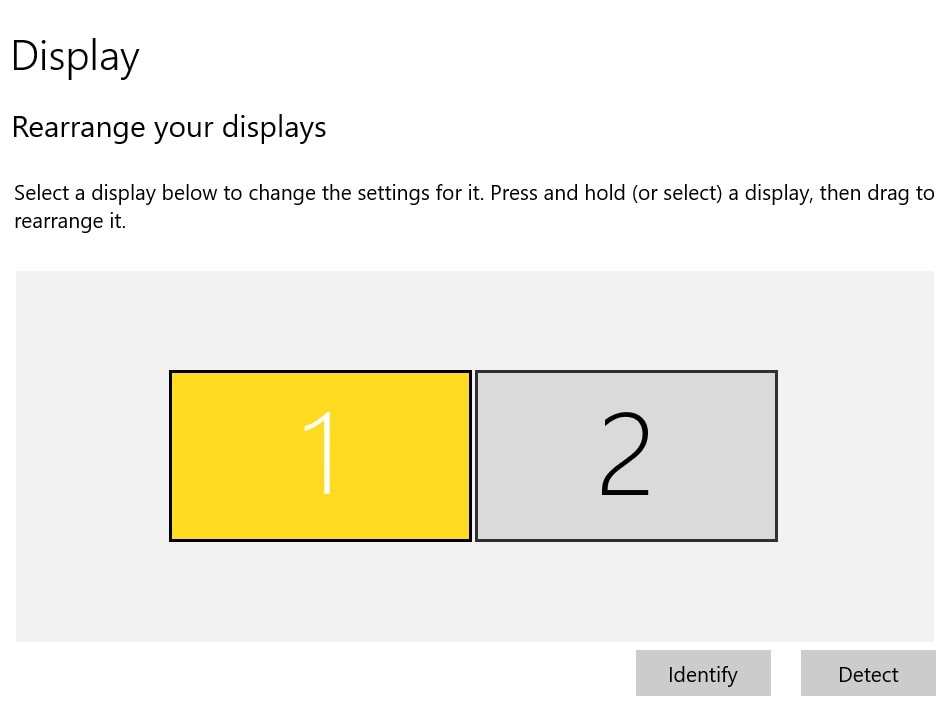
Skärmdump
Steg 3: Beställ dina monitorer
Välj vilken bildskärm du vill ha till vänster och vilken du vill ha till höger för att undvika komplikationer när du rullar över skärmarna med musen. Du kan göra detta genom att dra skärmsymbolerna i enlighet med detta. Om du får skärmarna i en röra kommer musen inte att fungera intuitivt.
Se till att den skärm du har till vänster identifieras som skärm 1 och att den skärm du har placerat till höger identifieras som skärm 2. Om du vid ett senare tillfälle väljer att byta skrivbordsinställning, se till att du kalibrerar om dina skärmar i enlighet med detta.
Steg 4: Ställ in upplösningen
Du är nästan framme. Det är dags att ställa in skärmupplösningen. Välj den numrerade skärm du vill justera och klicka på avancerade visningsinställningar längst ner i dialogrutan. Dra ner till upplösning och ställ in önskad skärmupplösning enligt dina personliga preferenser.
Steg 5: Ställ in visningsstilen
Nu ställer du in din visningsstil. Vill du att din sekundära bildskärm ska spegla din primära bildskärm, vill du utöka skrivbordet på varje bildskärm eller vill du tillfälligt inaktivera en av dina bildskärmar? Välj helt enkelt den bildskärm du vill justera och välj det alternativ du vill ha.
Steg 6: Placering
Sist men inte minst bör du tänka på positionering. De flesta vill att musen ska rulla från vänster till höger över skärmarna. I det här fallet bör du se till att bildskärm 1 står till vänster och bildskärm 2 till höger. Återigen kan du göra detta genom att dra de numrerade bildskärmarna på skärmen.
Hur du optimerar din installation med dubbla bildskärmar
Du är redo att börja. Ser du hur enkelt det är?
Nu när din installation med dubbla skärmar är redo att användas är det dags att börja experimentera och vänja dig vid det nya arrangemanget. Självklart kommer du att börja njuta av fördelarna direkt. Men sluta inte där. Om du vill få ut ännu mer av din arbetsuppsättning ska du ta en titt på de här bästa tipsen.
Så här kan du optimera din installation med dubbla skärmar för optimal effektivitet och glädje.
Se till att skärmarna matchar varandra
Om du har två identiska bildskärmar synkroniseras de automatiskt. Men om du använder två olika skärmar måste du göra vissa justeringar om du vill att skärmarna ska matcha varandra.
Utöka aktivitetsfältet
Windows aktivitetsfält kommer automatiskt att sträcka sig över flera skärmar. Men du kanske vill ha ett annat arrangemang. I inställningarna för aktivitetsfältet kan du välja mellan olika skärmuppställningar, ta bort aktivitetsfältet från den sekundära skärmen, justera enskilda ikoner och etiketter.
Förbättra estetiken
Den här är bara lite extra. Om du vill att din installation med dubbla bildskärmar ska vara så estetiskt tilltalande som möjligt ska du lyssna. Visste du att det finns tapeter för flera monitorer på nätet? Hitta en episk, superbred tapet och imponera på alla som passerar förbi.
Få grepp om genvägar
Här är ett mer praktiskt förslag. Om du använder flera skärmar är det troligt att du vill ha flera fönster öppna samtidigt. Istället för att dra skärmarna åt alla håll kan du docka varje fönster till kanten av skärmen.
Övervaka upp
Så där har vi det. När du väl vet hur du kopplar upp dubbla skärmar finns det ingen återvändo. Arbetet blir så mycket enklare och roligare. Spelandet blir lite mer uppslukande och interaktivt. Är flera skärmar värda det? Absolut, det är de.
Att ha en andra, tredje eller fjärde bildskärm är bra för effektiviteten, fokuseringen och den totala upplevelsen. Oavsett om du arbetar hårt hemma, på kontoret eller om du råkar vara en självutnämnd spel-o-holic (eller både och - jobba hårt, spela hårt och allt det där) är det dags att ha en bildskärm!



Begränsningar: Beställningar är begränsade till 5 datorer per kund. För större kvantiteter gå till avsnittet "Var kan man handla" på webbsidan för uppgifter om återförsäljare av Lenovo-produkter
Digital River Ireland Ltd är auktoriserad återförsäljare och säljare av de produkter och tjänster som erbjuds i denna butik.
Erbjudanden och tillgänglighet: Alla erbjudanden är villkorade av tillgänglighet. Erbjudanden, priser, specifikationer och tillgänglighet kan ändras när som helst utan förvarning. Digital River kommer att kontakta dig och annullera din beställning om produkten inte längre finns tillgänglig eller om det var fel pris eller ett fel i typografin. Produkterbjudanden och specifikationer som beskrivs på denna webbplats kan ändras när som helst utan förvarning. Modellerna visas enbart i illustrationssyfte. Lenovo ansvarar inte för fotografiska eller typografiska fel. Datorer som visas här levereras med ett operativsystem.
Priser: De webbpriser som visas inkluderar moms. Priser och erbjudanden i vagnen kan ändras tills ordern läggs. *Priser – de besparingar som visas är jämfört med Lenovos standardpriser på webben. Återförsäljarpriser kan variera och de kan vara högre än de som visas här.
Alla priser är i svenska kronor och inkluderar moms
Batteri: Dessa system har inte stöd för batterier som inte är äkta Lenovo-tillverkade eller godkända. Systemen kommer att starta upp men laddar eventuellt inte icke godkända batterier. Lenovo har inget ansvar för prestanda eller säkerhet för icke godkända batterier och ger inga garantier för fel eller skador som uppstår på grund av att de används. **Batteritid baseras på MobileMark® 2014-metodiken och är ett uppskattat maxvärde. Faktisk batteritid kan variera beroende på många faktorer, som ljusstyrka, aktiva program, funktioner, inställningar för energihantering, batteriets ålder och tillstånd samt kundens övriga inställningar Allmänt: Gå igenom viktig information från Microsoft® som kan gälla för ditt köp, inklusive detaljer om Windows 10, Windows 8, Windows 7 samt potentiella upp- eller nedgraderingar. Lenovo varken representerar eller utfäster garantier för produkter eller tjänster från tredje part.
Varumärken: Lenovo, ThinkPad, IdeaPad, ThinkCentre, ThinkStation och Lenovos logotyp är varumärken som tillhör Lenovo. Microsoft, Windows, Windows NT och Windows logotyp är varumärken som tillhör Microsoft Corporation. Ultrabook, Celeron, Celeron Inside, Core Inside, Intel, Intel logotyp, Intel Atom, Intel Atom Inside, Intel Core, Intel Inside, Intel Inside logotyp, Intel vPro, Itanium, Itanium Inside, Pentium, Pentium Inside, vPro Inside, Xeon, Xeon Phi, Xeon Inside och Intel Optane är varumärken som tillhör Intel Corporation eller dess dotterbolag i USA och/eller andra länder. Andra namn på företag, produkter eller tjänster kan vara varumärken eller servicemärken som tillhör andra.



















